Q:Word 上の EndNote アドインの表記が [EndNote] または [EndNote Web] となっていて、ログインを求められる
EndNote にはデスクトップ版の他にウェブ版があり、そのウェブ版も Word に Cite While You Write(CWYW)アドイン機能を追加することが可能です。ただし、Word にデスクトップ版とウェブ版両方のアドインを同時に表示してしまうと機能が対立してしまうので、片方しか表示されないようになっています。
(デスクトップ版のアドインをインストールすると、ウェブ版も利用できるようになります)
ウェブ版のアドインが適用されている場合、Word 上の EndNote アドインは [EndNote] または [EndNote Web] と表示されます。
※デスクトップ版 EndNote のアドインが適用されている場合、アドインは [EndNote ○] と表示されます("○" にはご利用の EndNote のバージョンが入ります)
下記の操作でウェブ版からデスクトップ版のアドインを切り替えることが可能です。
※同様の操作で、デスクトップ版からウェブ版に切り替えることも可能です。
EndNote の機能が Word のリボンに表示されている場合
(Windows の場合、Word 2007 以降)
(Macintosh の場合、Word 2016 以降)
-
Word を起動
-
リボンから [EndNote] または [EndNote Web] をクリック
※ログインを求められた場合、[Cancel] して構いません。 -
表示されるメニューの [Preferences] をクリック
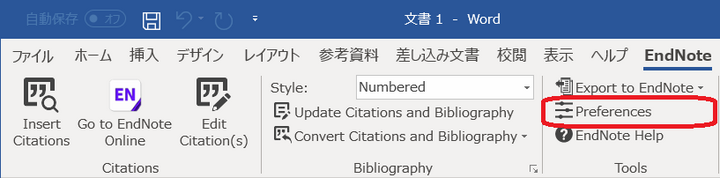
-
出現する画面上部から [Application] を選択
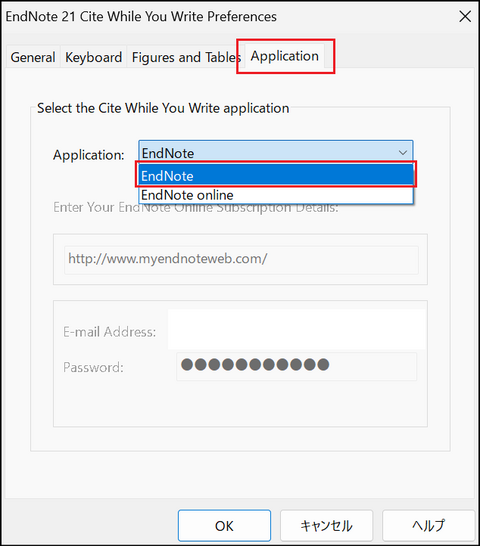
-
切り替わった画面で [EndNote online] や [EndNote Web] が選択されている箇所を[EndNote] に変更
-
[OK] で画面を閉じる
※上記切り替えてもアドイン表記が変更されない場合は、Word を再起動してください。
EndNote の機能が Word上のツールバーとして表示されている場合
(Windows の場合、Word 2003 以前)
(Macintosh の場合、Word 2011 以前)
-
Word を起動
-
メニューバーの [ツール] → [EndNote] または [EndNote Web] → [Cite While You Write Preferences] を選択
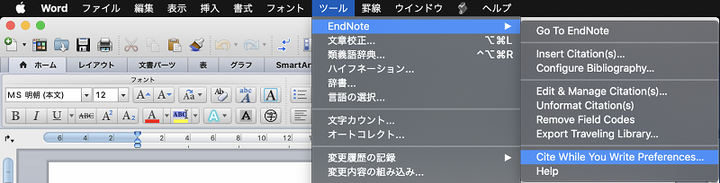
-
出現する画面上部から [Application] を選択
-
切り替わった画面で [EndNote online] や [EndNote Web] が選択されている箇所を[EndNote] に変更
-
[OK] で画面を閉じる
以上




